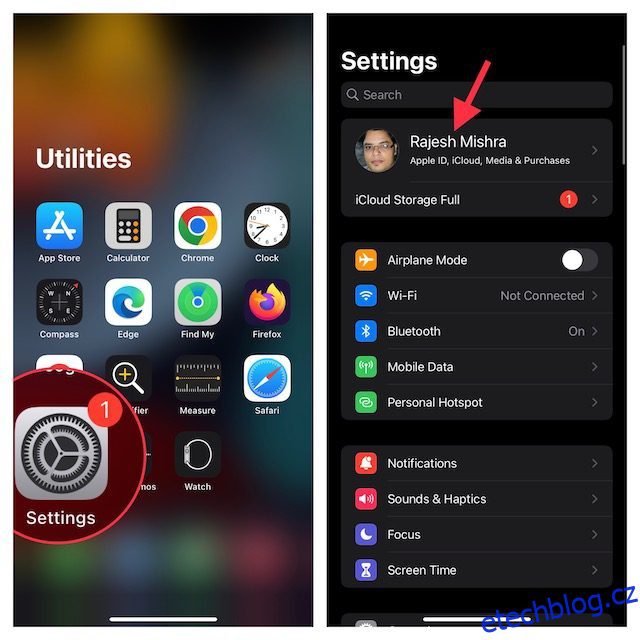Zálohování zpráv a chatů na WhatsApp je docela snadné. Stačí si vybrat frekvenci zálohování, jakou chcete (denní/týdenní) a je to. WhatsApp automaticky zálohuje vaše chaty na iCloud z vašeho iPhone, takže jsou vždy k dispozici pro případ, že byste potřebovali resetovat iPhone, nebo když si koupíte nový iPhone 14 později v tomto roce. Řada uživatelů iPhone však hlásila, že jejich záloha WhatsApp se na iPhone zasekla. Pokud se potýkáte se stejným problémem, nebojte se, je to poměrně snadné řešení. Zde je 10 způsobů, jak opravit uvízlou zálohu WhatsApp na iPhone.
Table of Contents
10 řešení, jak opravit zaseknuté zálohování WhatsApp na iPhone (2022)
Za zaseknutou zálohou WhatsApp může být několik důvodů. V této příručce budeme postupovat krok za krokem, počínaje nejběžnějšími problémy až po vzácnější problémy, které mohou způsobovat, že se vaše chaty WhatsApp nebudou zálohovat na vašem iPhone.
I když vám doporučujeme postupovat podle této příručky v uvedeném pořadí, můžete přeskočit na jakoukoli metodu, kterou chcete nejprve vyzkoušet, pomocí níže uvedeného obsahu.
1. Zaškrtněte dostupné úložiště iCloud
Jedním z nejčastějších důvodů, proč se zálohy WhatsApp zasekávají na iPhone, je nedostatečné úložiště iCloud. Apple nabízí skromných 5 GB bezplatného cloudového úložiště, a i když máte plán iCloud+, je dobré zajistit dostatek místa pro zálohy WhatsApp.
- Přejděte na svém iPhonu do aplikace Nastavení a klepněte na banner Apple ID.

- Dále klepněte na iCloud. V horní části obrazovky byste měli vidět, kolik místa na iCloudu zbývá pro váš účet.

Pokud na iCloudu nemáte k dispozici dostatečné úložiště, můžete buď smazat některé položky, abyste uvolnili místo pro zálohu WhatsApp, nebo si můžete zakoupit další úložiště na iCloudu upgradem svého plánu.
2. Vynutit ukončení WhatsApp a zkusit to znovu
Pokud je na iCloudu k dispozici dostatek úložného prostoru a WhatsApp stále nezálohuje vaše data, další věc, kterou můžete zkusit, je vynutit si ukončení. V mnoha případech může vynucené ukončení aplikace pomoci vyřešit náhodné závady, které mohou narušovat normální fungování aplikace.
- Na iPhonu s Face ID: Přejeďte prstem nahoru z domovské lišty a poté podržte uprostřed obrazovky. Poté přejetím prstem nahoru na kartě aplikace aplikaci ukončíte.

- Na iPhonu s Touch ID: Dvojitým stisknutím tlačítka Domů vyvolejte přepínač aplikací. Poté přejeďte prstem po kartě aplikace nahoru, abyste vynutili ukončení WhatsApp.
Nyní zapněte režim Letadlo (vyvolejte ovládací centrum a klepněte na ikonu režimu Letadlo) a počkejte několik sekund. Poté vypněte režim v letadle, otevřete WhatsApp a zkuste zálohovat znovu. Doufejme, že by to mělo opravit zálohu WhatsApp, která se dříve zasekla.
3. Vypněte mobilní data/WiFi a znovu je zapněte
Vzhledem k tomu, že zálohování WhatsApp vyžaduje stabilní připojení k internetu, zajistěte, aby záloze nebránilo pomalé mobilní nebo Wi-Fi připojení. Pokud zjistíte, že vaše připojení k internetu je slabé, přepněte své mobilní/Wi-Fi připojení.
- Přejděte na svém iPhonu do aplikace Nastavení -> Mobilní data/Wi-Fi a poté vypněte přepínač.

- Nyní restartujte svůj iPhone. Po restartování zařízení přejděte do aplikace Nastavení a zapněte mobilní/Wi-Fi.
4. Povolte Wi-Fi Assist
iOS přichází s funkcí nazvanou „WiFi Assist“, která automaticky začne používat mobilní data, když váš iPhone není připojen k Wi-Fi nebo je síť Wi-Fi špatná. To zajišťuje, že věci, jako je streamování a zálohování videa, nebudou omezovány nedbalou sítí Wi-Fi. Povolení asistenta WiFi tedy může také zajistit, že se vaše zálohy WhatsApp nepozastaví v případě slabého připojení WiFi.
- Otevřete aplikaci Nastavení -> Mobilní/mobilní data.
- Nyní přejděte dolů a ujistěte se, že je zapnutý přepínač vedle Wi-Fi Assist.

5. Zakažte zálohování iCloud pro WhatsApp a znovu jej povolte
Mnohokrát můžete opravit uvízlou zálohu WhatsApp na vašem iPhone tak, že deaktivujete zálohu WhatsApp na iCloud a znovu ji povolíte.
- Přejděte na svém iPhone do Nastavení -> Vaše jméno

- Nyní klepněte na iCloud. Dále přejděte dolů a vyhledejte WhatsApp a poté vypněte přepínač vedle něj.

- Dále restartujte svůj iPhone. Jakmile se vaše zařízení restartuje, přejděte do nastavení iCloud a poté zapněte přepínač vedle WhatsApp.
Zkontrolujte, zda je WhatsApp nyní schopen zálohovat vaše chaty. Pokud je záloha WhatsApp na vašem iPhone stále uvízlá, čtěte dále a najděte potenciální řešení.
6. Aktualizujte WhatsApp
Pokud je to již nějakou dobu, co jste aktualizovali WhatsApp na svém iPhone, existuje velká šance, že problém může být způsoben zastaralou verzí aplikace. Proto nezapomeňte aktualizovat aplikaci pro zasílání zpráv.
- Spusťte na svém iPhonu App Store a poté klepněte na svůj profil v pravém horním rohu obrazovky.

- Nyní přejděte dolů a vyhledejte WhatsApp a poté klepněte na Aktualizovat vedle něj. Pokud je v seznamu aplikace uvedeno „Otevřít“ místo „Aktualizovat“, znamená to, že již na svém iPhonu používáte nejnovější verzi WhatsApp.

7. Ujistěte se, že iCloud nečelí žádnému výpadku
Ujistěte se, že iCloud aktuálně nečelí výpadku. Otevřete na svém iPhonu webový prohlížeč a přejděte na stránku stavu systému Apple a poté se ujistěte, že kruh nalevo od Zálohy iCloud je zelený. Pokud je kruh oranžový, znamená to, že iCloud Backup čelí technickému problému. V této situaci budete muset počkat, dokud Apple problém nevyřeší.

8. Odstraňte staré zálohy iCloud
Pokud se vám nedaří uvolnit dostatek místa na iCloudu pro úspěšnou zálohu WhatsApp na vašem iPhone, můžete staré zálohy na iCloudu odstranit.
- Přejděte do aplikace Nastavení na vašem iPhone -> Banner Apple ID -> iCloud.

- Dále klepněte na Spravovat úložiště a vyberte Zálohy.

- Dále vyberte starou zálohu, kterou již nepotřebujete, a poté klepněte na Odstranit zálohu ve spodní části obrazovky. Ujistěte se, že klepnete na Vypnout a smazat ve vyskakovacím okně pro potvrzení.

9. Obnovte nastavení sítě
Pokud se záloha WhatsApp stále zasekává, je čas zkusit resetovat nastavení sítě.
- Přejděte do aplikace Nastavení na vašem iPhone a vyberte Obecné. Poté přejděte dolů a klepněte na Přenést nebo Obnovit iPhone.

- Dále klepněte na Obnovit v dolní části a vyberte Obnovit nastavení sítě. Pokud se zobrazí výzva, nezapomeňte zadat přístupový kód Čas u obrazovky. Nakonec znovu klepněte na Obnovit nastavení sítě ve vyskakovacím okně pro potvrzení.

10. Aktualizujte svůj iPhone
Je záloha WhatsApp stále uvízlá na vašem iPhone? Problém může být také se samotným iOS, který je den ode dne horší. Je dobré zkontrolovat, zda na vašem iPhone čekají nějaké aktualizace iOS, a pokud ano, měli byste je okamžitě nainstalovat a doufat, že problém vyřeší.
- Spusťte na svém iPhone aplikaci Nastavení a vyberte Obecné.

- Poté klepněte na Aktualizace softwaru a poté si stáhněte a nainstalujte nejnovější verzi iOS.

Snadno opravte zaseknuté zálohování WhatsApp na vašem iPhone
To jsou všechny způsoby, jak se můžete pokusit opravit uvízlou zálohu WhatsApp na vašem iPhone. Doufejme, že jste byli schopni snadno opravit zálohu WhatsApp. To znamená, že pokud znáte nějaké další metody, které mohou pomoci opravit zálohy WhatsApp na vašem iPhone, sdílejte je s námi v komentářích níže a my se na ně podíváme.